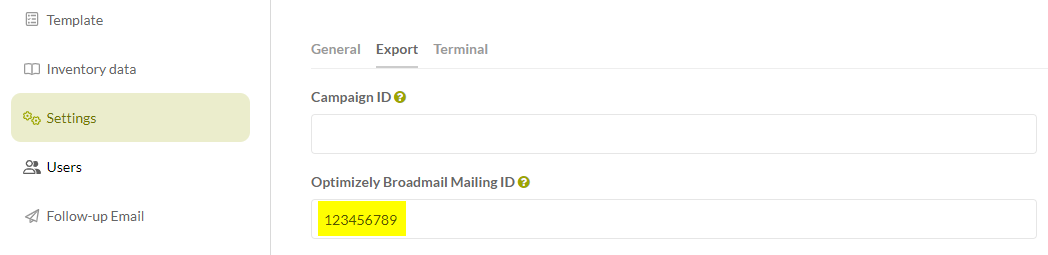Optimizely Campaign Autorisierungscode und MailingID
Wo finde ich den Autorisierungscode?
Die folgenden Schritte müssen einmalig vom Optimizely -Administrator durchgeführt werden. ⬇️
-
Loggen Sie sich in Ihren Optimizely -Account ein.
-
Klicken Sie im Menu unter "Verwaltung" auf "API-Übersicht"
-
Klicken Sie auf "Empfängerlisten"
-
Wählen Sie die Empfängerliste aus, in die Datensätze hinzugefügt werden sollen (Momentan werden nur Transaktions-Listen unterstützt)
-
Klicken Sie auf "Autorisierungscode verwalten"
-
Klicken Sie auf "Autorisierungscode erstellen" oder nutzen Sie einen vorhanden Autorisierungscode.
-
Kopieren Sie den Autorisierungscode und fügen Sie Ihn in den snapADDY Organisationseinstellungen unter "Optimizely -Campaign-Integration" ein
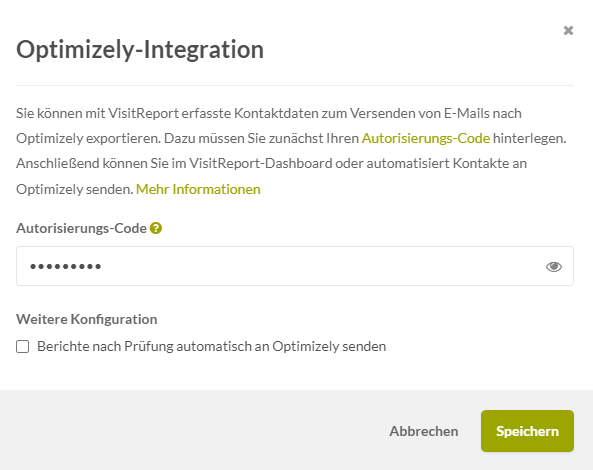
Wo finde ich die Optimizely Mailing ID ?
Die folgenden Schritte müssen für die zukünftigen Events durchgeführt werden. Wenn Sie einen Fragebogen duplizieren, bleibt die MailingID in der duplizierten Version diegleiche, kann aber geändert werden.
-
Loggen Sie sich in Ihren Optimizely -Account ein.
-
Klicken Sie im Menu unter "Verwaltung" auf "API-Übersicht"
-
Klicken Sie auf "Spezialmailings"
-
Wählen Sie Ihr Mailing-Template aus
-
Ggf. müssen Sie Spalte ID zunächst einblenden: Klicken Sie hierfür in der Kopfzeile auf das kleine nach unten zeigende Dreieck ganz rechts und wählen Sie "ID" aus
-
Kopieren Sie die ID und fügen Sie sie in den Event-Einstellungen ein